Introduction
Le jeton Google vous permettra de synchroniser des fichiers Google Spreadsheet dans PingView
Etapes
- Allez dans le dossier où vous voulez créer votre wallboard et cliquez sur Connecteurs / Jeton OAuth. Séléctionnez le picto Google.
Cliquez sur le compte à connecter (qui a donc accès au Spreadsheet que vous souhaitez connecter).
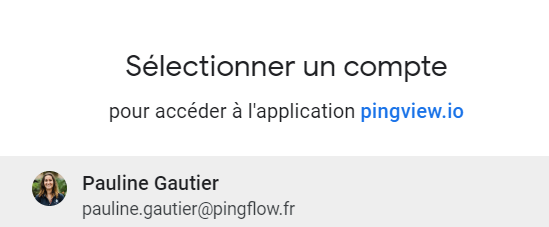
Enfin, descendez en bas de la page pour autoriser PingView à accéder aux données de votre compte Google. Vous aurez ensuite un message « Saved » vous confirmant que le jeton a été crée.
Vous pouvez à présent renommer votre jeton Google en cliquant sur le crayon à droite.
Vous remarquerez que votre jeton est bien connecté car la pastille est verte. Si celle-ci devenait orange, cela signifirait que le jeton est cassé et il vous faudra alors le reconnecter en cliquant sur le bouton d’actualisation (à gauche du crayon).
Maintenant que votre jeton est connecté, vous pouvez créer un nouveau wallboard ou vous rendre dans un existant et créer votre source.
https://support.pingflow.fr/t/connecter-un-google-spreadsheet-avec-pingview/432/2
Reconnecter un jeton :

